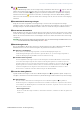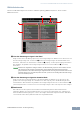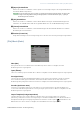Operation Manual
Table Of Contents
Die Fenster von MOXF6/MOXF8 Remote Editor: Bearbeitungsfenster
MOXF6/MOXF8 Remote Editor – Bedienungsanleitung
6
Die Fenster von MOXF6/MOXF8 Remote Editor
MOXF6/MOXF8 Remote Editor besteht aus zwei Fenstern: dem Bearbeitungs- und dem Bibliotheksfenster.
Im Bearbeitungsfenster können Sie die Einstellungen der ausgewählten Steuerungsvorlage bearbeiten,
während Sie im Bibliotheksfenster Steuerungsvorlagen importieren oder kopieren können.
Bearbeitungsfenster
1 Schaltfläche [Immer im Vordergrund]
Wenn diese Schaltfläche aktiviert ist ( ) bleibt das MOXF6/MOXF8-Remote-Editor-Fenster immer
im Vordergrund.
2 ONLINE-Anzeige
Zeigt an, ob MOXF6/MOXF8 Remote Editor und der MOXF6/MOXF8 ordnungsgemäß über USB
miteinander verbunden sind (ONLINE-Status). Im ONLINE-Status leuchtet diese Anzeige grün, und jede
Eingabe in MOXF6/MOXF8 Remote Editor ändert automatisch den Parameterwert am MOXF6/MOXF8.
3 [Library]-Schaltfläche
Ruft das Bibliotheksfenster (Seite 9) auf.
4 [Store]-Schaltfläche (Speichern)
Ruft das Bestätigungsfenster auf. Durch Anklicken von [YES] in diesem Fenster wird der
Speichervorgang ausgeführt, durch Anklicken von [NO] wird der Editor unverändert in den
ursprünglichen Status zurückgesetzt. Der Speichervorgang speichert alle 50 bearbeiteten Vorlagen
in der aktuellen Bank.
5 File Name (Dateiname)
Zeigt den Dateinamen einschließlich der momentan bearbeiteten Vorlage an.
461
2
5
3
8
9
)
!
7
9
-2
9-1
)-1
)-2